如何在Gmail、Yahoo、Outlook和其他客户端中将电子邮件地址添加到白名单

让我们快速检查一下如何将受欢迎的电子邮件客户端(包括Gmail、Yahoo、Outlook等)的邮件地址添加到安全列表中。
电子邮件是商务沟通和客户获取策略的重要组成部分。鉴于其重要性,企业在市场营销预算中的一部分用于发送电子邮件和发送通讯。
但是,您发送的电子邮件通常由于内置的垃圾邮件检测算法而无法到达预期的受众。因此,您可能需要教育订阅者有关添加到安全列表中以保持良好沟通的重要性。
作为受众,我们不希望错过与我们互动的企业的重要电子邮件。
在这种情况下,安全列表非常有用。
将地址添加到安全列表中
将电子邮件地址添加到安全列表中可以确保它出现在预期的“收件箱”中,避免出现在“垃圾邮件”文件夹中的不需要的内容中。
这样就会创建一个例外,电子邮件过滤器随后将不再对添加到安全列表中的发件人产生干扰。
后续部分介绍了使用主要电子邮件服务进行安全列表处理的过程。在本示例中,我们将以“[email protected]”作为示例进行安全列表处理,这是我们发送的重要的。
Gmail
在Gmail中非常容易,您无需进入设置即可完成此操作。只需确保您在桌面Web浏览器上打开了Gmail。
现在打开仪表板,点击搜索邮件空白框中的筛选器图标。
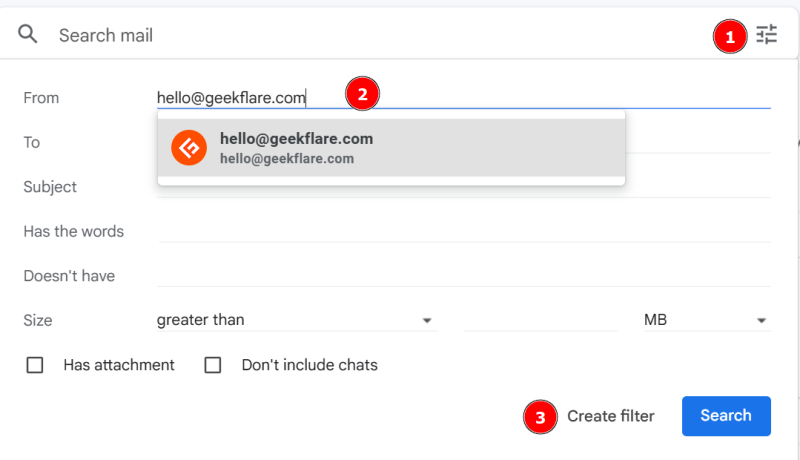
接下来,输入您要添加到安全列表中的电子邮件地址,然后点击创建筛选器。然后,勾选永不将其发送到垃圾邮件并点击创建筛选器。
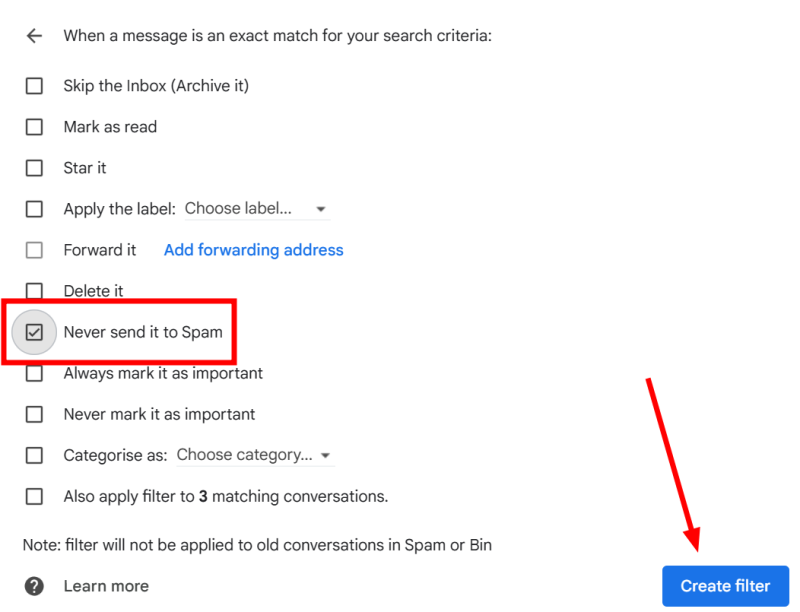
这将帮助来自特定地址的以下电子邮件出现在收件箱中。您可以在设置区域下的筛选器和阻止的地址中确认这一点。
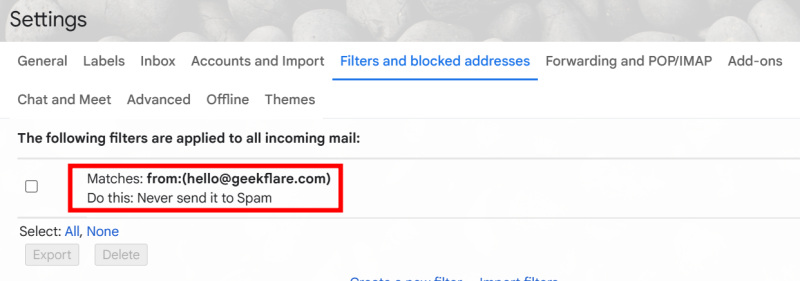
Outlook
在Outlook中,您可以输入电子邮件地址或域名以将多个属于同一来源的地址添加到安全列表中。
在桌面上打开Outlook仪表板,点击齿轮图标,然后打开查看所有Outlook设置。
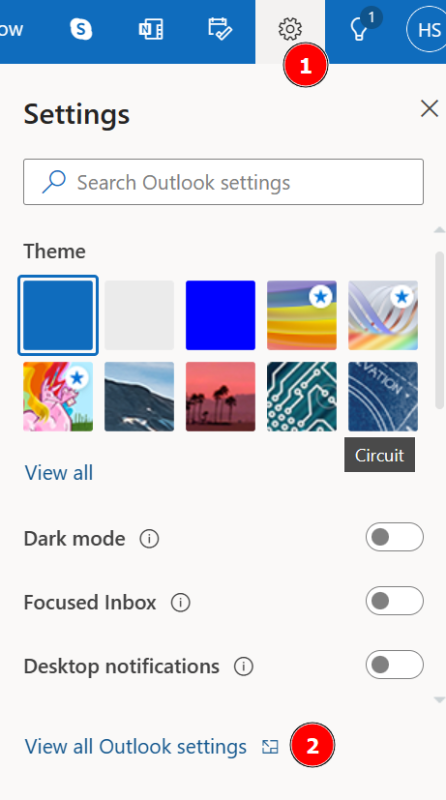
现在从侧面板中选择邮件,然后点击垃圾邮件。接下来,可以点击+添加来输入“安全”电子邮件地址或域名,然后点击回车。
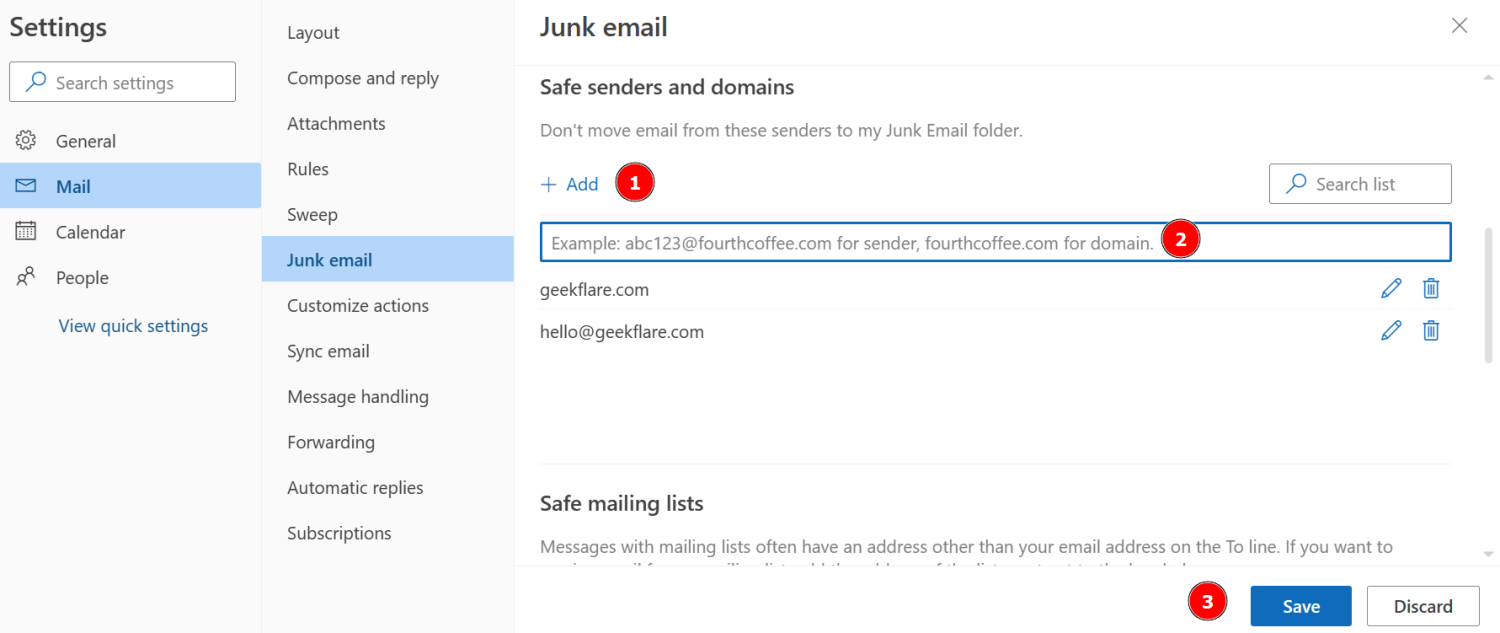
这将在底部弹出保存或丢弃选项,您可以选择适当的选项来完成操作。
Yahoo
Yahoo的过程与Gmail类似。您可以进入设置区域(齿轮图标),然后点击更多设置。
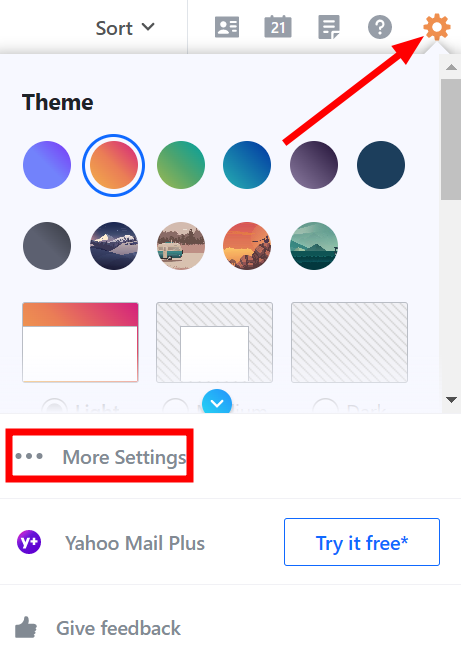
接下来,从侧面板中选择筛选器,然后在您的筛选器下点击+添加新筛选器。
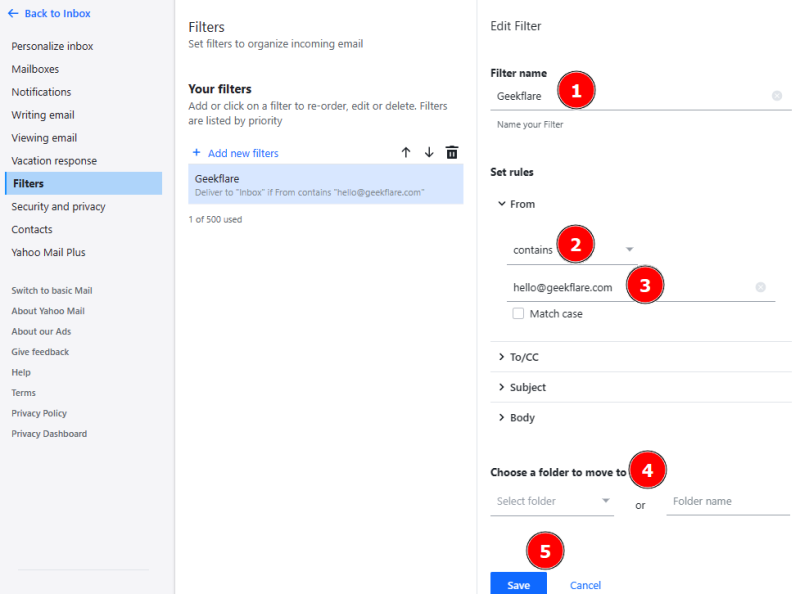
首先输入筛选器名称,然后在设置规则中展开来自并选择包含。
在这里您可以输入电子邮件地址或域名,选择文件夹,然后点击保存以启用规则。
Proton Mail
作为最佳的私人电子邮件服务提供商之一,Proton Mail具有强大的筛选器,可以将您喜欢的发件人添加到安全列表中。
首先,点击右上角的齿轮图标,然后点击转到设置。
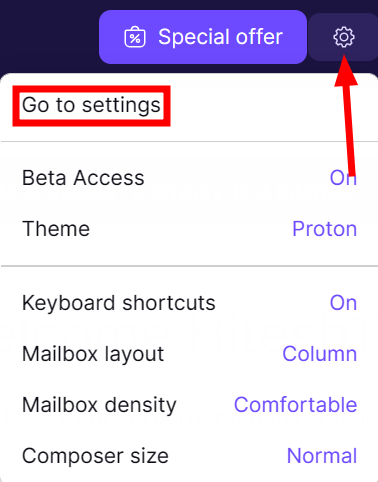
现在从侧面板中找到筛选器,然后在自定义筛选器下点击添加筛选器。您还可以通过在Sieve中编写自定义脚本来使用Sieve筛选器,Sieve是一种用于电子邮件过滤的简单编程语言。
但是,我们将坚持更简单的方法。
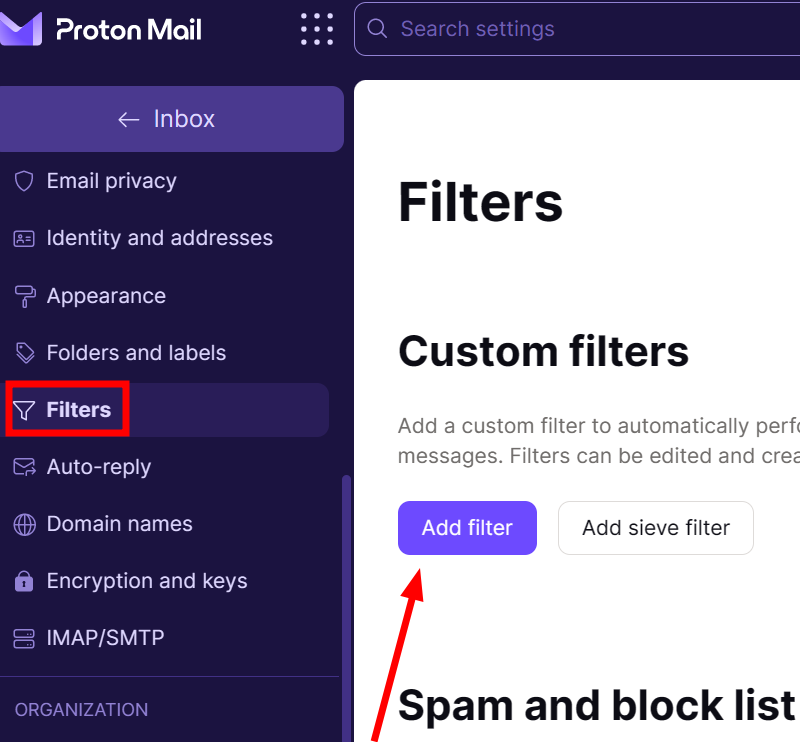
添加过滤器将打开一个对话框,提供一个四步流程,用于将电子邮件或域名添加到安全列表中。
首先要为过滤器命名,然后设置条件。
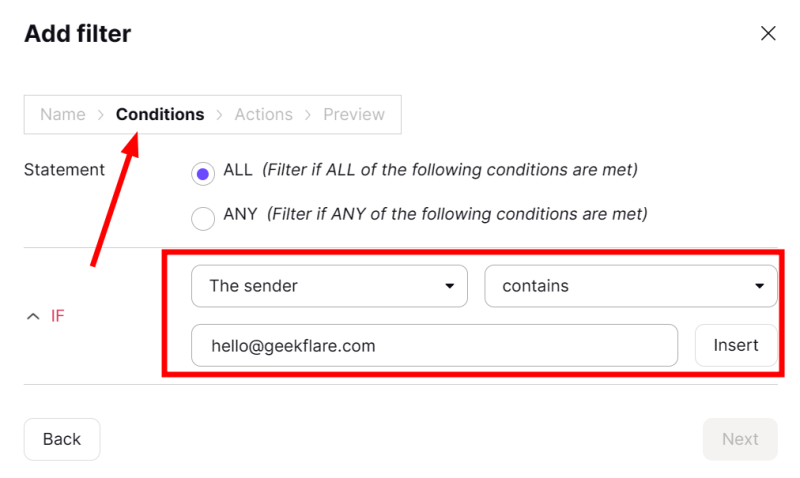
在这里,您可以从相应的下拉菜单中选择选项“发件人”和“包含”,然后输入要添加到安全列表中的电子邮件地址并单击下一步。
然后进入操作选项卡,在保存/预览过滤器之前,您可以为其添加标签、确定着陆文件夹并进行一些其他调整。
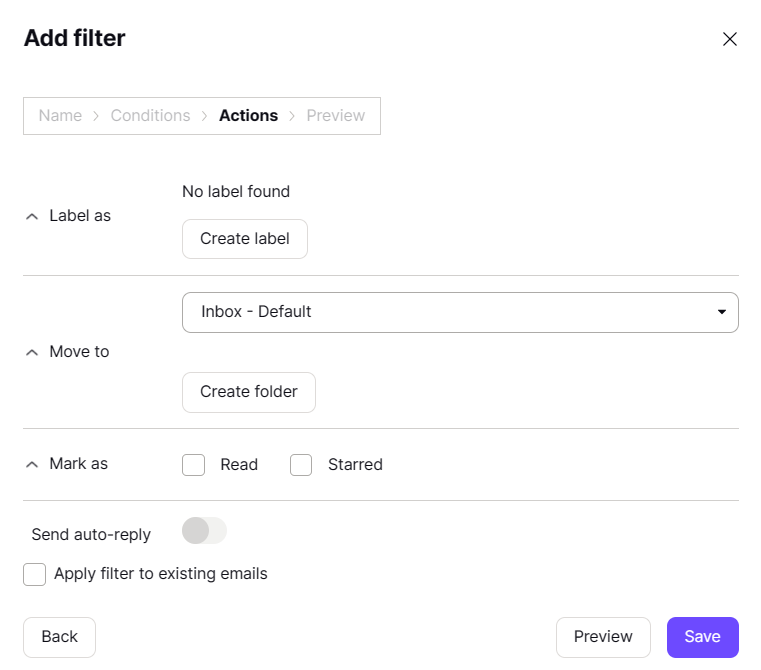
它的特殊之处在于您还可以将过滤器应用于现有的电子邮件。
总的来说,Proton是最好的邮件服务提供商之一,具有以隐私为重点的功能和强大的过滤器,您可以轻松设置。
Zoho Mail
作为全球超过8,000万用户的家园,Zoho提供了一套优秀的注重隐私的应用程序套件,经常与谷歌等巨头展开激烈的竞争。
其电子邮件具有高度高效的界面,您可以在其中将电子邮件地址或域名添加到安全列表中。
通过单击仪表板右上角的齿轮图标来开始添加到安全列表,这将打开另一个窗口,左侧面板上有过滤器的选项。
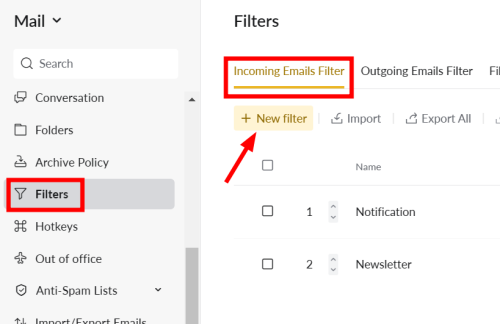
接下来,它会要求您输入过滤器名称、条件和关键字,您可以在其中输入特定的电子邮件地址或域名。
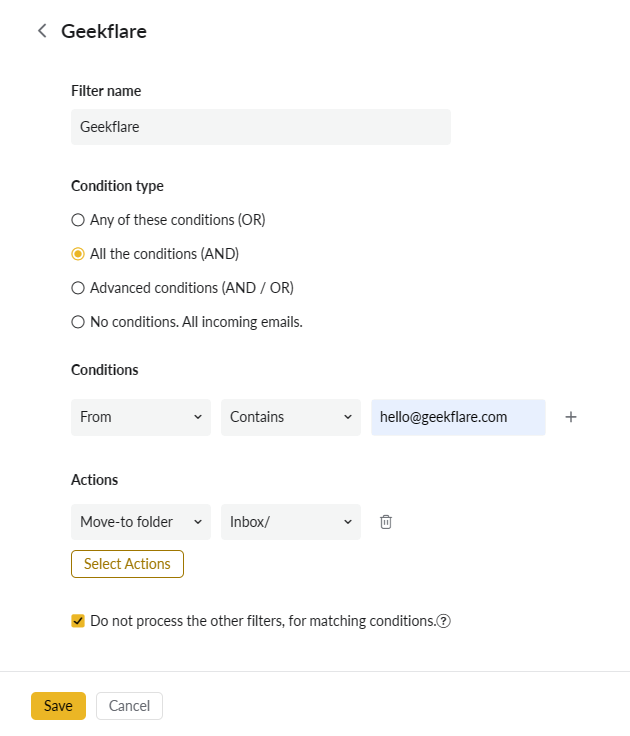
最后,您可以选择操作,并在底部点击保存以使过滤器生效。
GMX Mail
GMX是一家稍微不那么受欢迎的电子邮件服务提供商,拥有一种复古的外观,但功能齐全的界面。
您可以通过在GMX仪表板上找到更多并在弹出窗口中点击电子邮件设置来开始将电子邮件地址或域名添加到安全列表中。
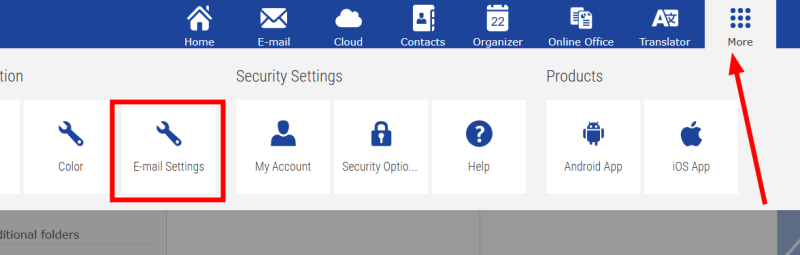
接下来,在侧边栏中找到过滤器规则并选择创建个人过滤器规则。
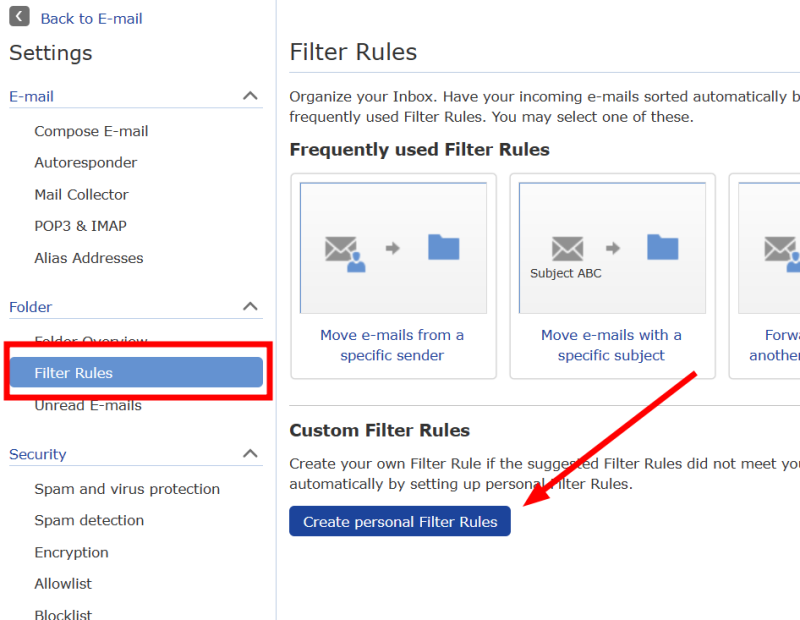
在这里,您可以设置发件人的条件。您可以输入任何您认为应该添加到安全列表的内容。
您可以输入电子邮件地址或域名以允许来自特定网站的所有电子邮件。
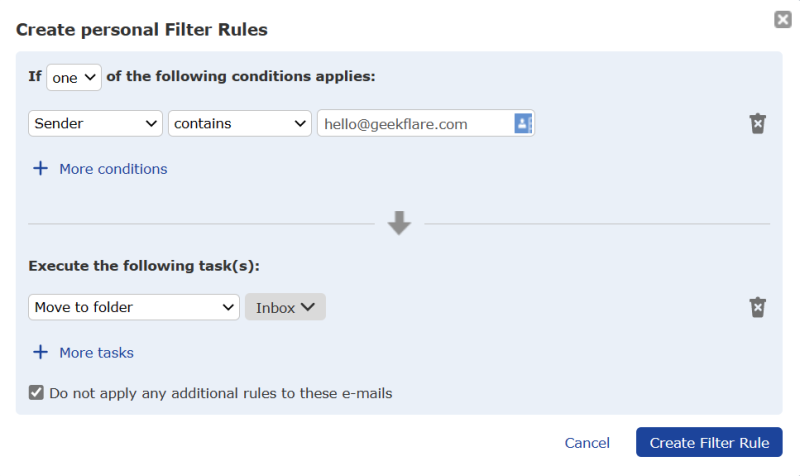
最后,在执行以下任务部分选择动作和文件夹,并在右下方点击创建过滤器规则。
最后的话
作为接收方,您有责任根据您的电子邮件服务提供商进行这些设置的调整。这些是您应该进行的一次性配置,以避免错过重要的通信。
附注:每次互联网注册都要求我们提供电子邮件地址,我们一生中会收到不少销售推销邮件。然而,您可以通过这些disposable email addresses来改变这种情况,并帮助您的收件箱远离不想要的垃圾邮件。


![领英公司页面的全面指南[17个实践]](https://yaoweibin.cn/wp-content/uploads/2023/08/20230831090030-64f056aeabd8e-768x246.png)





